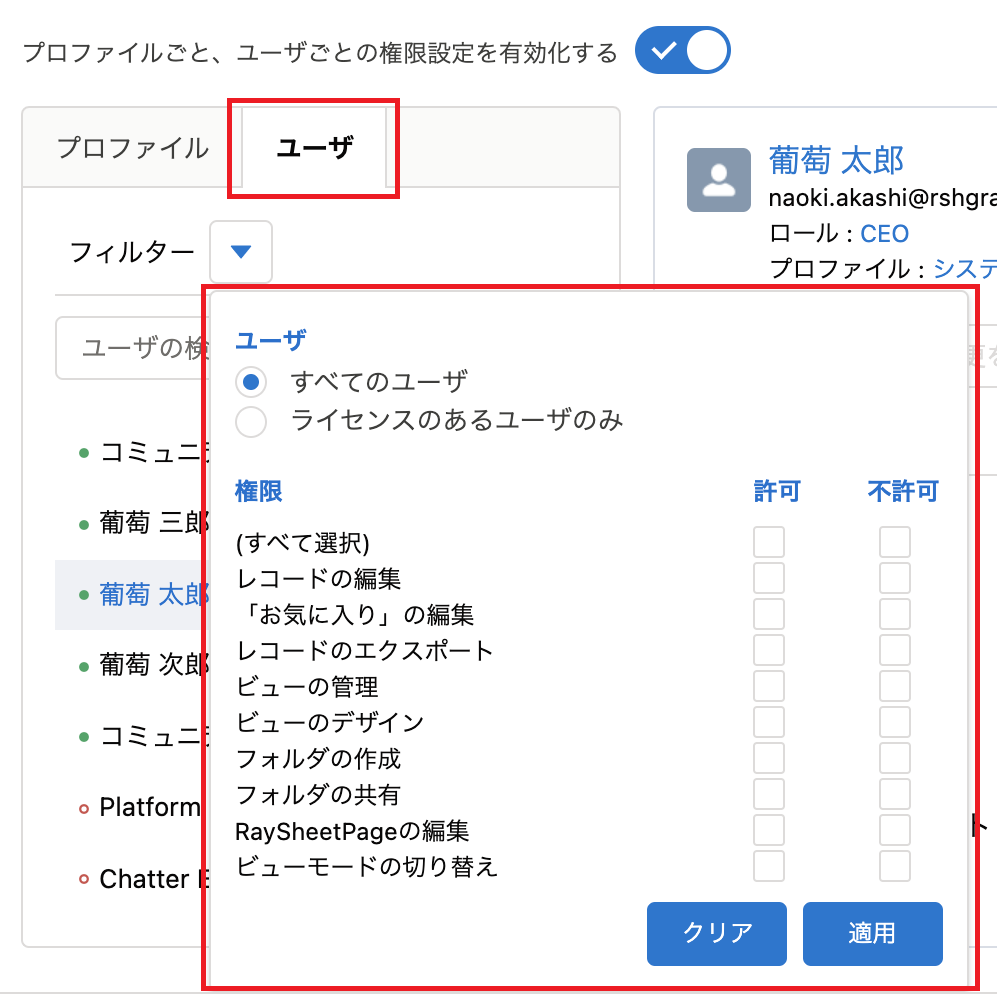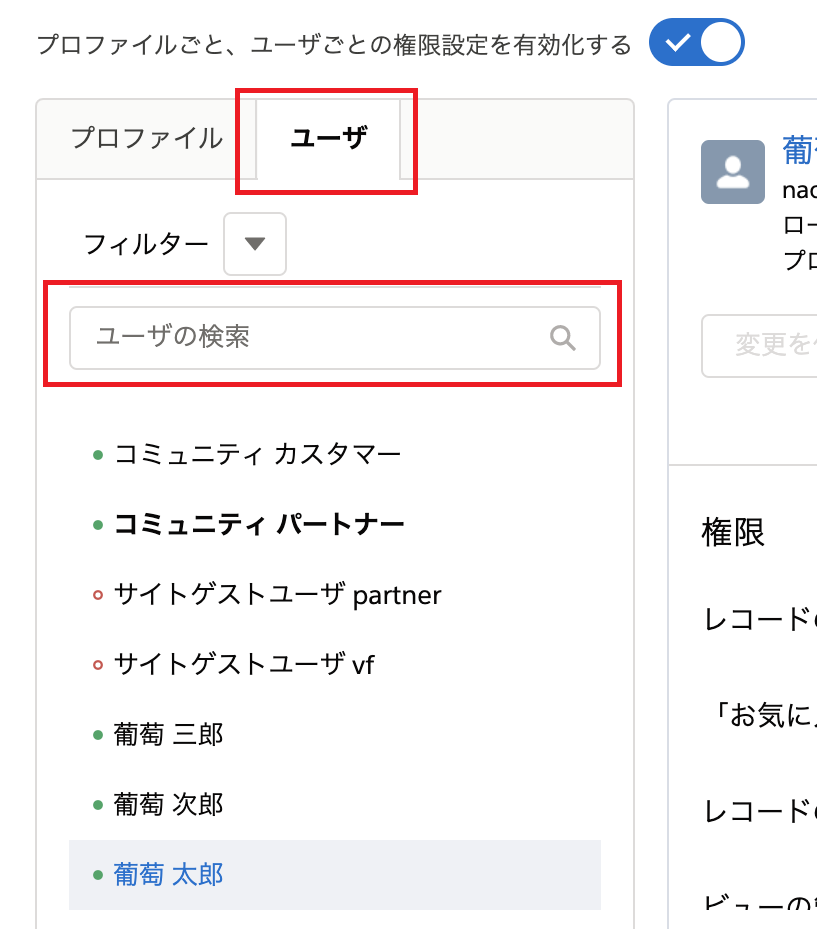プロファイルとユーザの権限設定
このページの内容はSalesforceのシステム管理者を対象としています。
重要:このオプションを有効化すると、初期状態では、不許可にできるすべての権限がすべてのプロファイルとすべてのユーザに対して「不許可」となります。許可する権限を必ず指定してください。
RaySheetの権限設定では、システム管理者がプロファイルごと、ユーザごとにRaySheetのどの機能を許可するか設定できます。
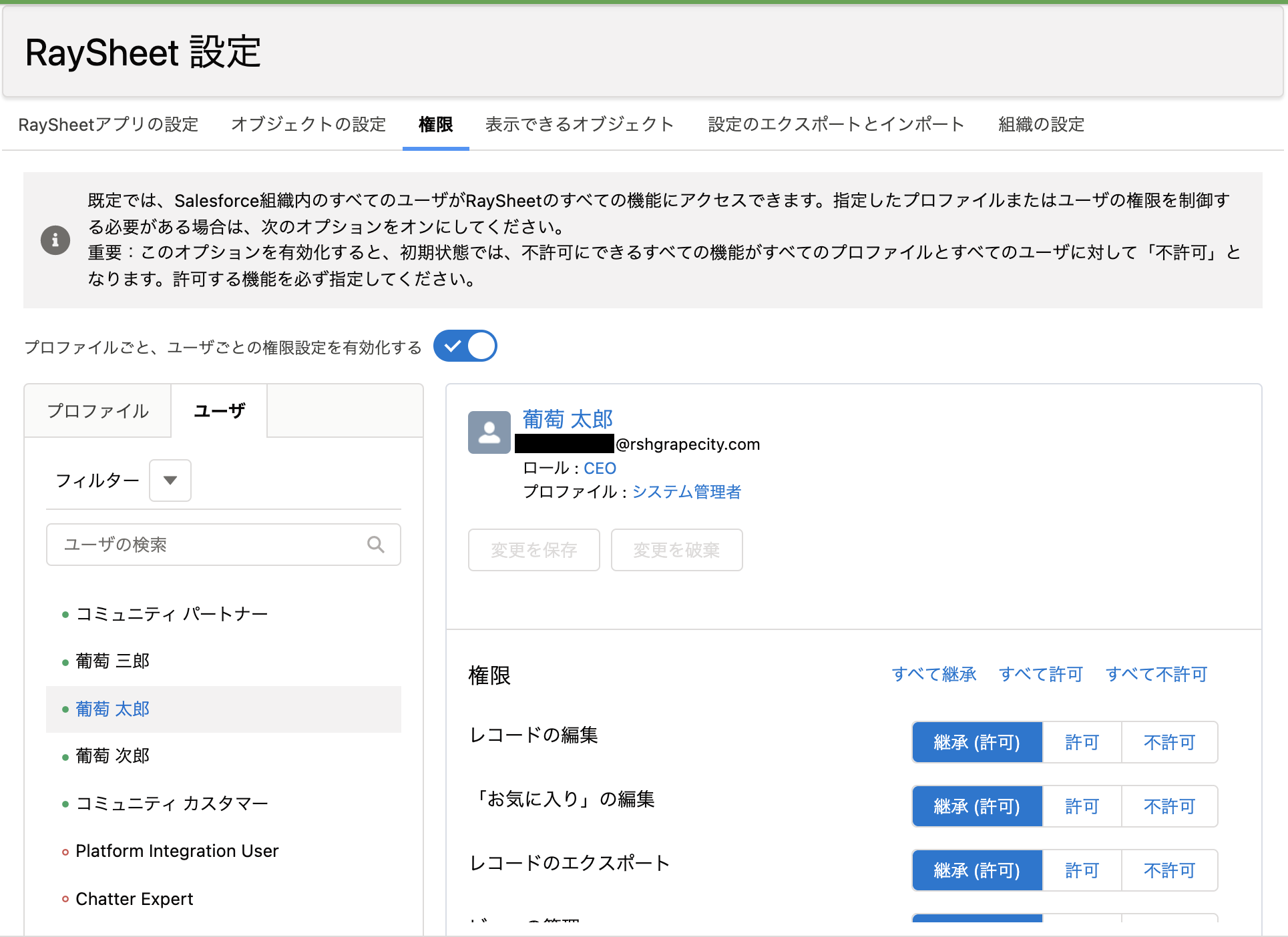
権限設定は「RaySheetアプリの設定」と併用できますが、権限設定よりも「RaySheetアプリの設定」の設定が優先されます。たとえば「レコードのエクスポート」権限をユーザに付与する一方で、「レコードのエクスポート」機能が無効化されていると、そのユーザに権限があってもエクスポートは実行できません。
Salesforceの権限との関係
Salesforceの権限設定によって許可されていない操作はRaySheetからは実行できません。たとえば、あるユーザに「取引先」オブジェクトのレコードの編集をRaySheetで許可しても、Salesforceの権限設定ではそのユーザに「取引先」オブジェクトのレコードの編集が許可されていない場合、そのユーザは「取引先」オブジェクトのレコードを編集できません。
権限設定の既定値
権限設定を有効にすると、既定ですべての機能が禁止されます。これは次の理由によるものです。
- 権限設定を使用しない状態が「すべて許可」に相当し、権限設定を使用する状態が「すべて不許可」または「一部不許可/一部許可」になるため。
- もし「すべて許可」が既定の場合、新しいプロファイルや新しいユーザを追加した直後、そのプロファイルやユーザがすべての機能を操作できてしまうため。
このため、権限設定では「すべて不許可」の状態から、必要に応じて機能をプロファイルごと、ユーザごとに許可していく必要があります。
権限の種類
次の権限を設定できます。権限ではすべての項目が既定で無効です。
- レコードの編集
- 「お気に入り」の編集
- レコードのエクスポート
- ビューの管理
- ビューのデザイン
- フォルダの作成
- フォルダの共有
- RaySheetPageの編集
- ビューモードの切り替え
「権限設定」の画面を表示する
次の手順で「権限設定」の画面を表示します。
- RaySheetの画面右上の「?」アイコンをクリックする。
- ヘルプのポップアップ画面の「RaySheet設定」をクリックする。
- 「RaySheet設定」画面で「権限設定」タブが選択されていることを確認する。
権限設定の有効化
- 「RaySheet設定」画面で「権限」タブをクリックする。
- 説明文を読む。
- 「プロファイルごと、ユーザごとの権限設定を有効化する」をオンにする。
このオプションを有効化すると、初期状態では、不許可にできるすべての権限がすべてのプロファイルとすべてのユーザに対して「不許可」となります。設定はただちに反映されます。
プロファイルの権限設定
「プロファイル」タブでは「システム管理者」や「標準ユーザ」といったSalesforceの組み込みのプロファイルやカスタムのプロファイルごとにRaySheetの権限の「許可」または「不許可」を設定できます。既定ではすべての権限が「不許可」になります。一覧では、既定値を変更したプロファイル名は太字で表示されます。
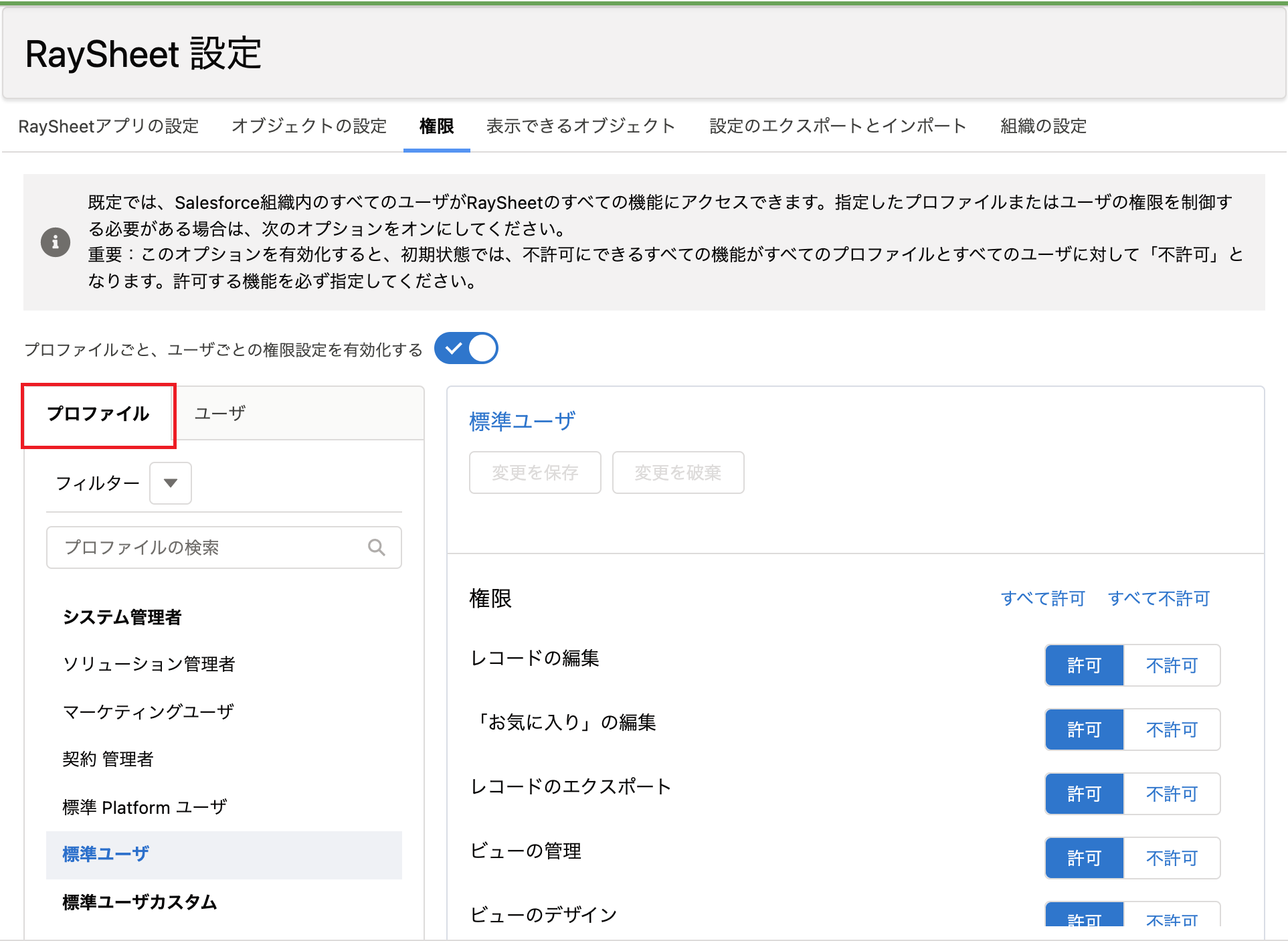
「許可」または「不許可」をクリックして切り替えると「変更はまだ保存されていません。」というメッセージが表示され、「変更を保存」または「変更を破棄」がクリック可能になります。「変更を保存」をクリックすると「保存に成功しました。」というメッセージとともに権限の設定が保存され、ユーザがRaySheetの画面を再読み込みしたときに設定が反映されます。
プロファイル名をクリックすると、プロファイルの詳細ページを表示できます。
後述のユーザ単位の権限設定が行われているとき、プロファイルの権限設定よりもユーザの権限設定が優先されます。
ユーザの権限設定
「ユーザ」タブをクリックすると、現在の組織のユーザの一覧が表示されます。ユーザ名をクリックすると、ユーザごとの権限を設定できます。一覧では、RaySheetのライセンスを持つユーザの名前の左側には、緑色の丸が表示されます。既定値を変更したユーザは太字で表示されます。
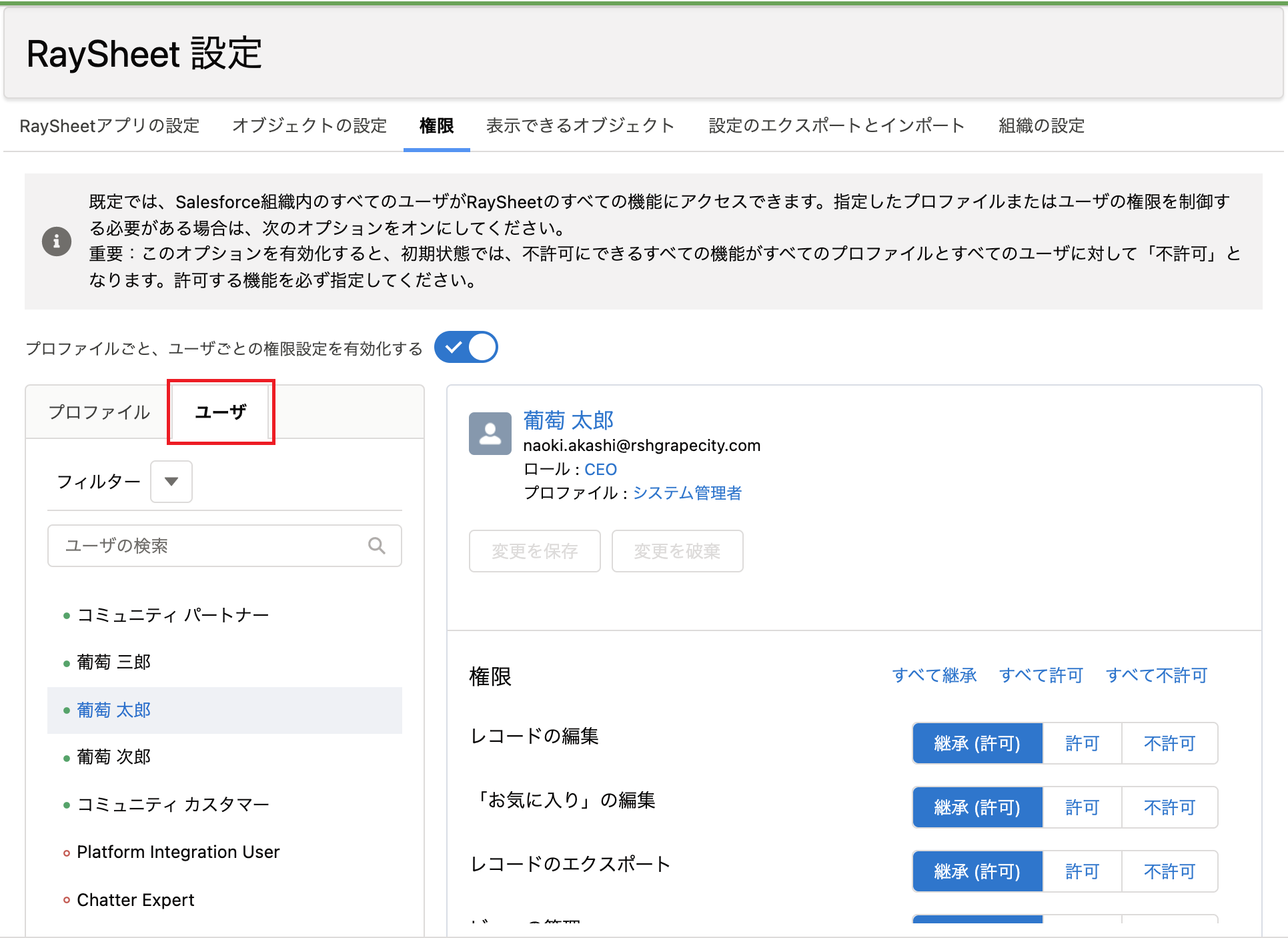
ユーザ単位の権限設定では、「継承」「許可」「不許可」の3種類の権限をクリックで切り替えることができます。「継承」とはプロファイルでの設定を引き継ぐことです。「継承(許可)」または「継承(不許可)」のようにプロファイルでの設定がカッコ内に表示されます。
プロファイル名をクリックすると、プロファイルの詳細ページを表示できます。ユーザ名をクリックすると、ユーザの詳細ページを表示できます。
フィルターと検索
「権限」の画面はフィルターと検索の機能があります。
プロファイルタブは権限の種類でフィルターすることができます。さらに検索ボックスではプロファイル名で検索することができます。
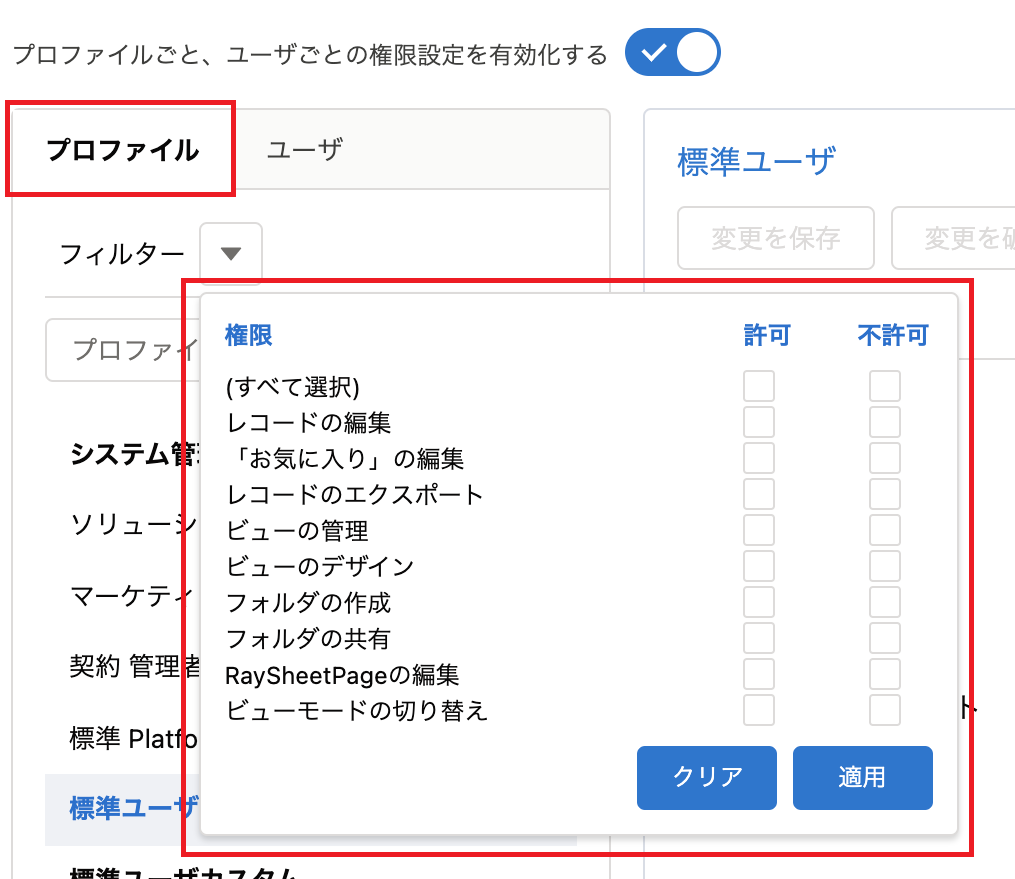
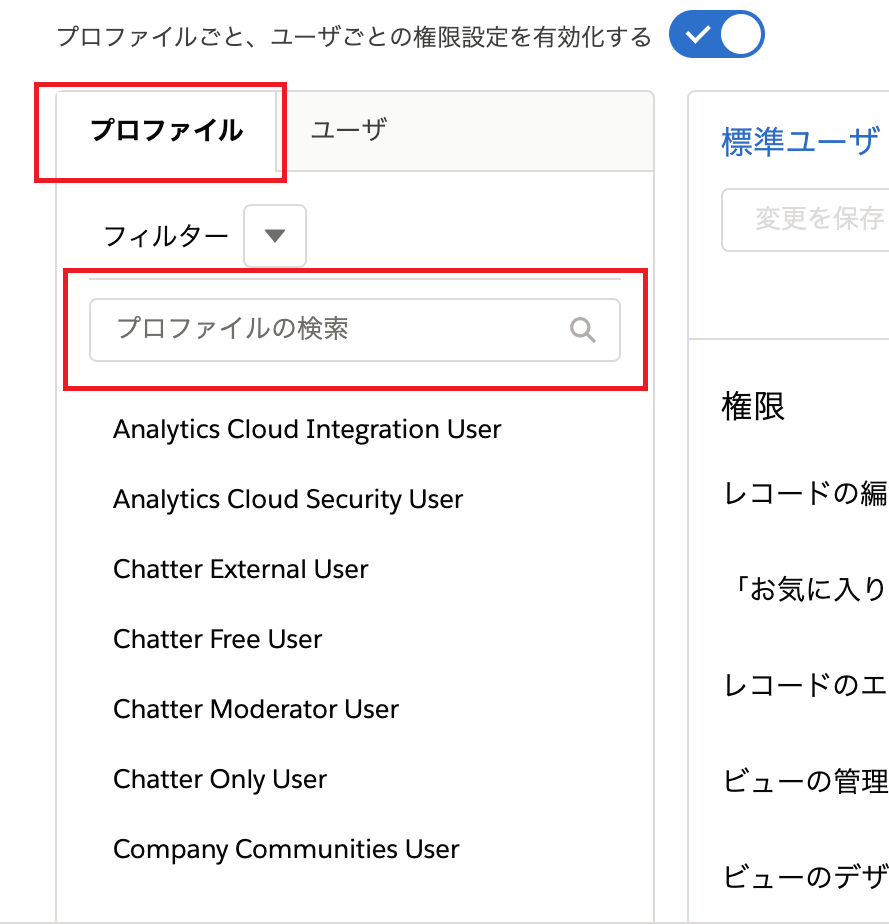
ユーザタブは権限の種類に加えてライセンスの有無でフィルターすることができます。さらに検索ボックスではユーザ名とユーザの表示名で検索することができます。